如何关闭win7系统文件保护功能
如何关闭win7系统文件保护功能?今天和大家一起来分享关闭电脑文件保护功能的操作方法分享。有的小伙伴觉得电脑文件保护功能没有开启的必要,想要去关闭它,那这个功能要怎么去进行关闭呢?来看看快速关闭win7系统文件保护功能图文教程吧。

快速关闭win7系统文件保护功能图文教程
1、在桌面上使用win+r快捷键打开运行窗口,输入gpedit.msc命令回车,如下图所示:
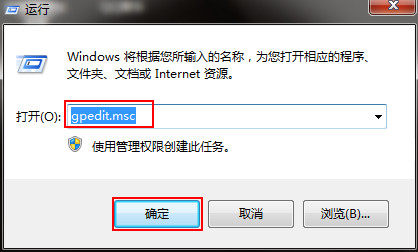
2、在打开的组策略窗口中,依次点击计算机配置-管理模板-系统-Windows文件保护,接着在右侧窗口找到设置Windows文件保护扫描选项并双击打开,如下图所示:
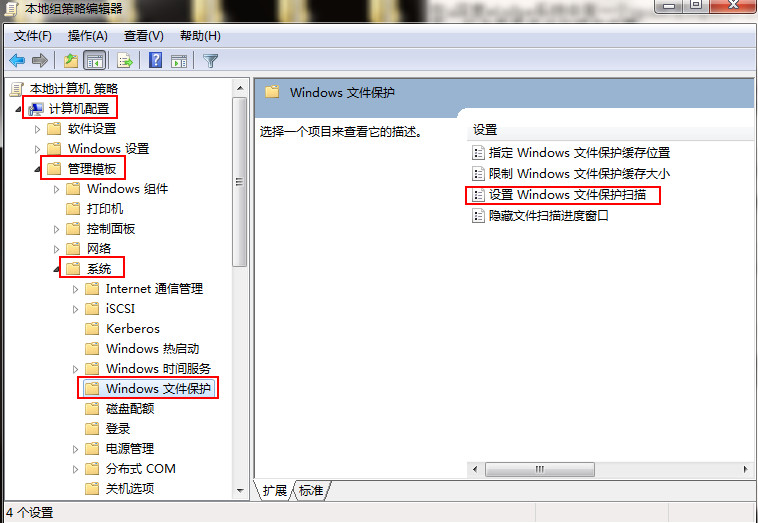
3、在打开的窗口界面中,设置为已禁用即可,如下图所示:
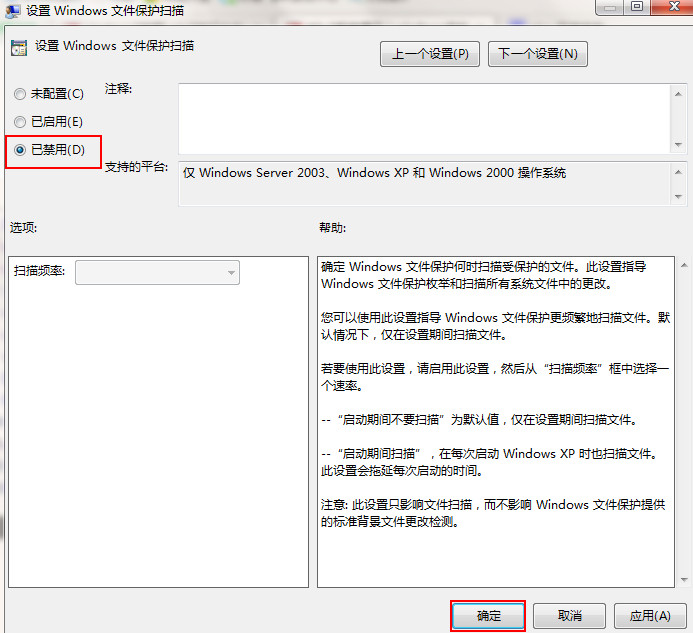
以上就是小编分享的【如何关闭win7系统文件保护功能-快速关闭win7系统文件保护功能图文教程】全部内容。更多教程,请继续关注本站!
以上是如何关闭win7系统文件保护功能的详细内容。更多信息请关注PHP中文网其他相关文章!
本站声明
本文内容由网友自发贡献,版权归原作者所有,本站不承担相应法律责任。如您发现有涉嫌抄袭侵权的内容,请联系admin@php.cn

热AI工具

Undresser.AI Undress
人工智能驱动的应用程序,用于创建逼真的裸体照片

AI Clothes Remover
用于从照片中去除衣服的在线人工智能工具。

Undress AI Tool
免费脱衣服图片

Clothoff.io
AI脱衣机

AI Hentai Generator
免费生成ai无尽的。

热门文章
刺客信条阴影:贝壳谜语解决方案
3 周前
By DDD
Windows 11 KB5054979中的新功能以及如何解决更新问题
2 周前
By DDD
在哪里可以找到原子中的起重机控制钥匙卡
3 周前
By DDD
节省R.E.P.O.解释(并保存文件)
1 个月前
By 尊渡假赌尊渡假赌尊渡假赌
刺客信条阴影 - 如何找到铁匠,解锁武器和装甲定制
3 周前
By DDD

热工具

记事本++7.3.1
好用且免费的代码编辑器

SublimeText3汉化版
中文版,非常好用

禅工作室 13.0.1
功能强大的PHP集成开发环境

Dreamweaver CS6
视觉化网页开发工具

SublimeText3 Mac版
神级代码编辑软件(SublimeText3)





